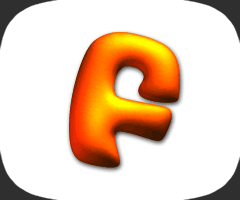3D文字,巧用PS矢量工具制作文字3D效果(4)
来源:站酷
作者:wingling
学习:102745人次
Step 5
把点光源放到文本后面,放在文本略上方的位置。你可以设置坐标的值如下。
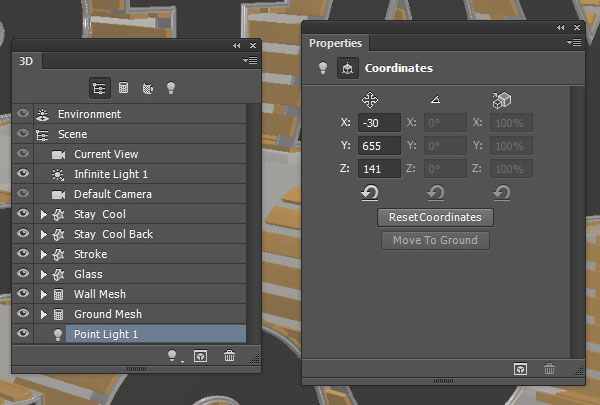
Step 6
单击面板中的环境按钮,然后单击在Properties面板图标中的IBL纹理,选择替换纹理。
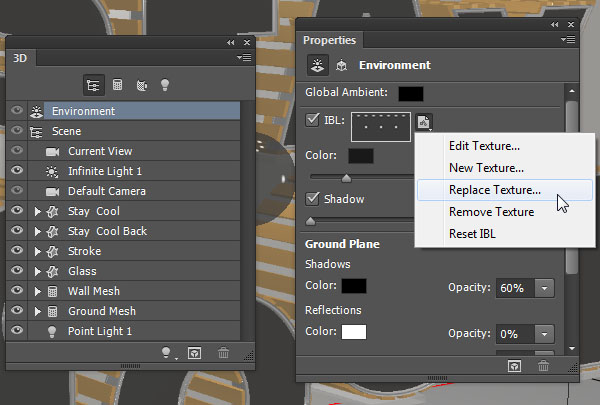
Step 7
从所给的韧性金属素材包中打开_aaalplplllpplpw2p1lpmlaqmmmklsi.jpg图像,然后改变强度值50%。
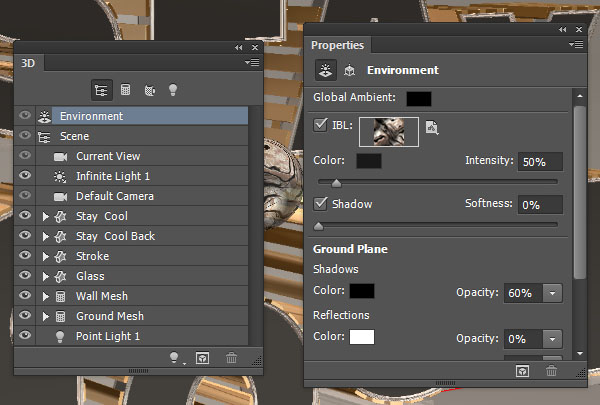
十调整网格
Step 1
点击stay cool back,然后将其移动到后面,使它看起来像在金属条的后面。
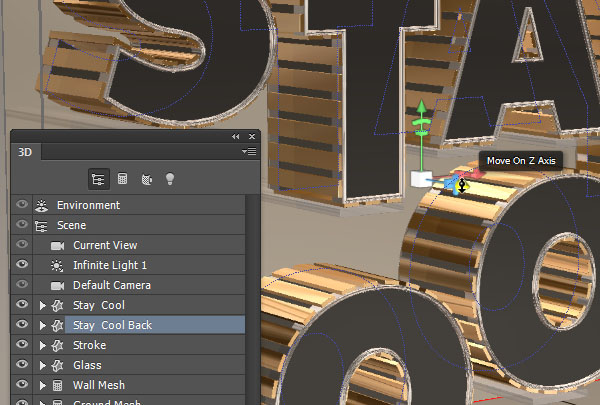
Step 2
您可以选择一个网格或几个网格移动到场景中,改变他们的视图,得到你喜欢的结果。
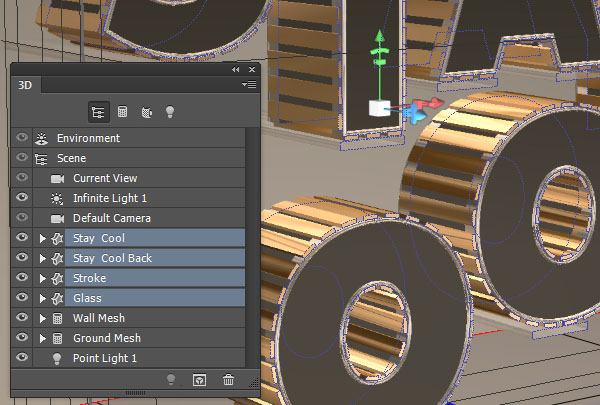
Step 3
确保地面网格不低于最初的场景地平面网格,然后选择3 D >渲染。做出下面这个效果图可能需要一些时间,但你可以按Esc键随时停止。

十一调整颜色
Step 1
渲染完成后,一定要保存文件。

Step 2
选择选择>全部,然后编辑>复制,编辑>粘贴。

Step 3
改变粘贴层的混合模式为柔光,不透明度为35%。这将使最终结果看起来更生动,更加充满活力。
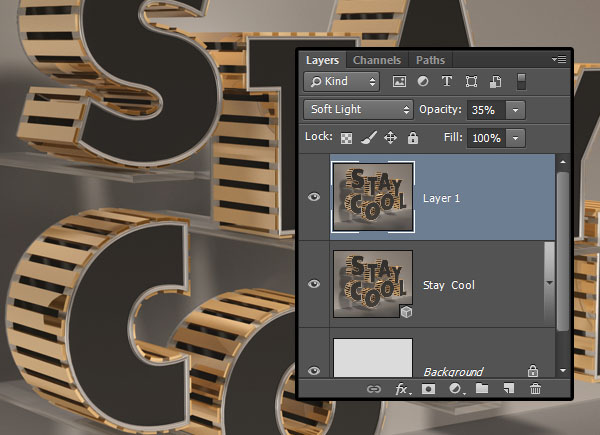
完成:

操作起来需要时间和精力,同学们要耐心完成。
学习 · 提示
相关教程
关注大神微博加入>>
网友求助,请回答!